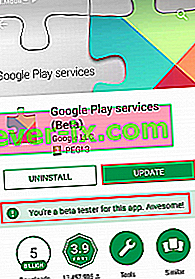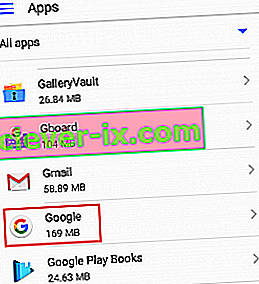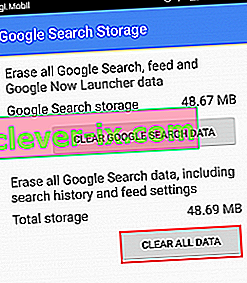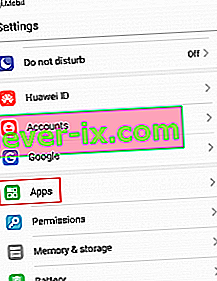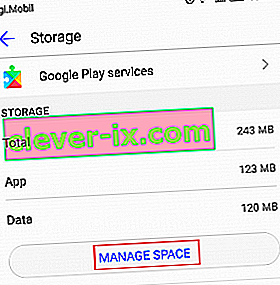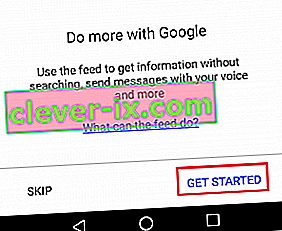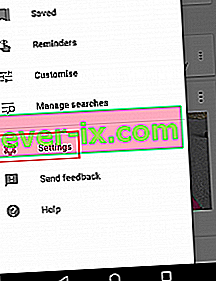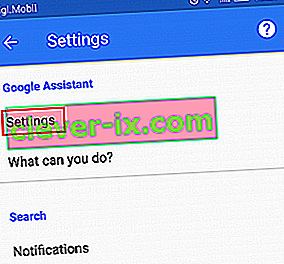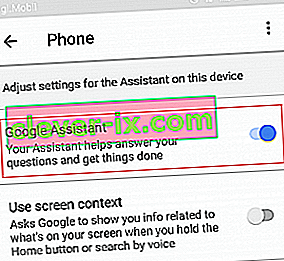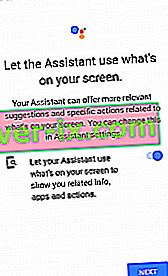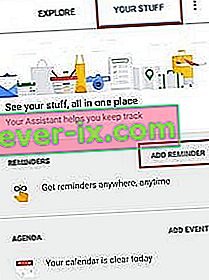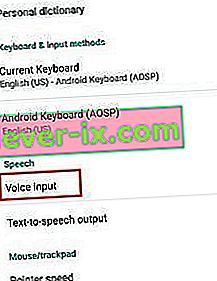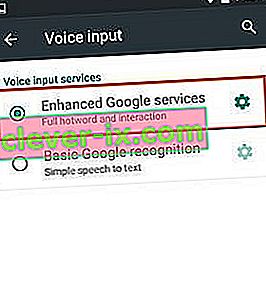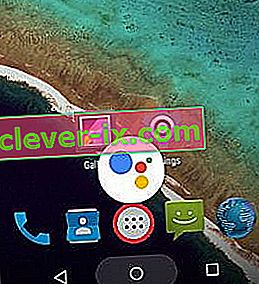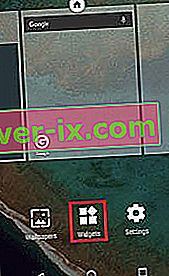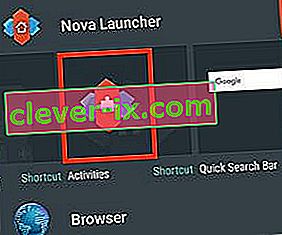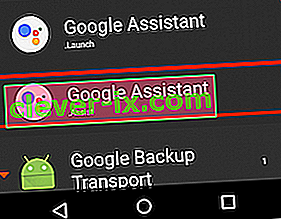Da den først ble lansert, var Google Assistant Googles svar på Amazons Alexa. Sakte men sikkert utviklet det seg til verdens smarteste personlige assistent. Google Assistant har nå utvidet seg til mange plattformer siden den første avdukingen.
Selv om den ble designet for å være en eksklusiv Google Pixel, har noen XDA-brukere raskt vært i stand til å tvinge Google Assistant på noen rotfestede Android-enheter som kjører på Nougat. Dette tvang Google til å revurdere strategien sin. Kort tid etter hendelsen har en begrenset versjon av Google Assistant slått seg inn i Google Allo-appen.
Med hver oppdatering vokste Google Assistant til en kraftigere stemmeassistent, og det er for øyeblikket det beste verden har å tilby. Sammenlignet med andre assistenter som Siri eller Alexa, er Google Assistant i stand til å føre lange dialoger med en uovertruffen kontekstuell bevissthet. Jeg husker at jeg var sønderknust da jeg leste at Google Assistant ble lansert på iOS mens Android Marshmallow fortsatt ikke hadde det.
Google satte ting i orden i mars 2017 og kunngjorde at Assistent vil bli gjort tilgjengelig for alle Android-enheter som kjører på 6.0 eller nyere. Dessverre er det veldig upraktisk - Google Assistant er bare offisielt tilgjengelig i visse land.
Til tross for at Google lovet at Assistent vil bli tilgjengelig over hele verden i nær fremtid, har utrullingen gått smertefullt. Men som du kan forvente, forhindret det ikke Android-fellesskapet fra å finne løsninger på å installere Google Assistant på hver enhet.
Nedenfor har du tre forskjellige metoder for å installere Google Assistant på Android-enheten din. Hvis du har Android Marshmallow (6.0) eller nyere, vennligst start med Metode 1 . Hvis du fortsatt er på Lollipop (5.0 eller 5.1) eller utover, kan du konsentrere deg om metode 2 og metode 3 . Uansett hvilken metode du følger, krever ingen av dem at du har en rotfestet enhet. La oss begynne!
Metode 1: Aktivering av Google Assistant med Beta-apper (Marshmallow og nyere)
Vi skal logge på betaversjonene av Google-appen og Google Play Services . Dette gjør at du kan legge til Google Assistant-funksjonaliteten på enheten din, selv om den ikke offisielt støttes. Hele prosessen er ganske lang, men er bekreftet å fungere med de fleste smarttelefonprodusenter. Jeg testet den med suksess på en Huawei P10 Lite. Her er hva du trenger å gjøre:
- Vi skal begynne med å signere til betaversjonene. Gå til Innstillinger> Google.
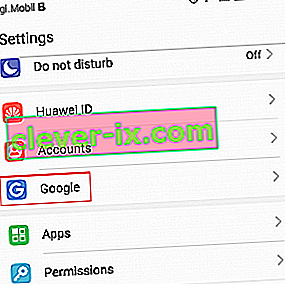
- Trykk nå på trepunktsmenyikonet øverst til høyre på skjermen. Velg Hjelp og tilbakemelding fra neste meny.
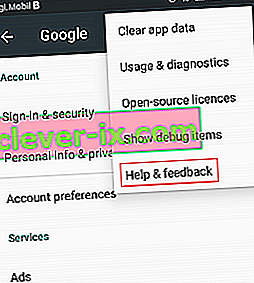
- Når du er på hjelpesiden , trykker du på trepunktsmenyikonet igjen og velger Vis i Google Play Butikk.
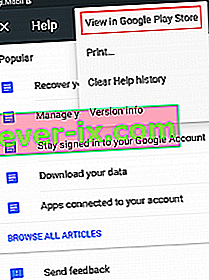
- Dette åpner et nytt Google Play- vindu med Google Play Services . Ignorer det faktum at det må oppdateres, vi skal takle det senere.
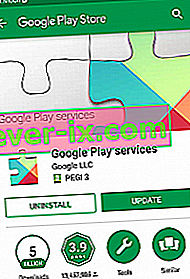
- Rull helt ned til Beta-programmet og trykk på Jeg er i .
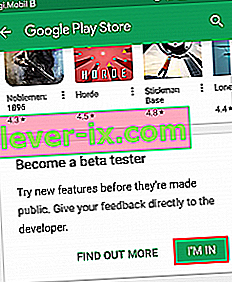
- Etter en stund vil du bli invitert til å fullføre beta-registreringen. Gjør det ved å trykke på Bli med . Etter at du har slått på Delta , vil det ta minst 5 minutter til påmeldingen er fullført. I mitt tilfelle tok det over 10 minutter.
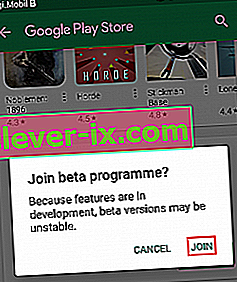
- Gå nå til startmenyen i Google Play Store og søk etter "Google-appen" .

- Rull helt ned til beta-programmet og trykk på Jeg er i . Bekreft igjen ved å trykke på Bli med.
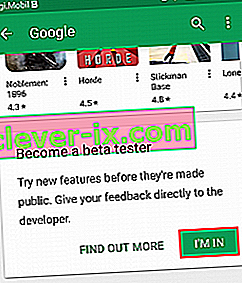
- Vent nå noen få minutter for å sikre at beta-registreringen er fullført på begge appene. Etter en stund trykker du på handlingsknappen i Google Play Store og går til Mine apper og spill.
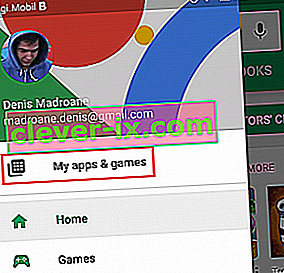
- Fra følgende skjermbilde utvider du fanen Beta og finner Google og Google Play Services .
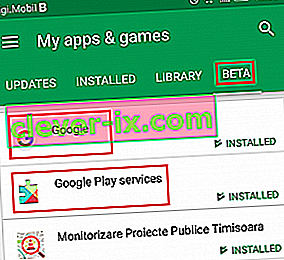
- Trykk på Google app traff Oppdater -knappen etter å sørge for at beta registreringen er fullført. Du kan for det ved å se rett under kategorien Oppdater . Hvis det står " Du er en betatester for denne appen ", så er du klar.
 Merk: Hvis det står " Beta Sign up in progress ", oppdater IKKE appen ennå. I stedet lukker du Google Play Store og kommer tilbake til denne skjermen etter noen minutter.
Merk: Hvis det står " Beta Sign up in progress ", oppdater IKKE appen ennå. I stedet lukker du Google Play Store og kommer tilbake til denne skjermen etter noen minutter. - Når du har oppdatert Google-appen, gjentar du den samme prosedyren med Google Play-tjenester . Husk å sørge for at beta-registreringen er fullført før du trykker på Update .
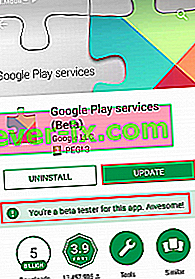
- Når du har oppdatert begge appene, går du til Innstillinger> Apper (applikasjoner) og sørger for at du velger filteret Alle apper . Rull ned og trykk på Google- oppføringen.
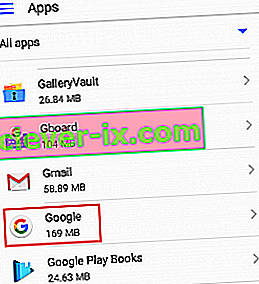
- Gå til Lagring, trykk på Administrer plass og trykk Fjern alle data .
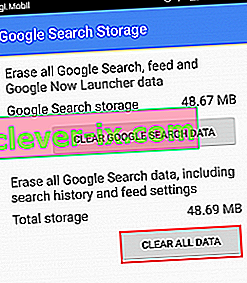
- Gå nå tilbake til Innstillinger> Apper (applikasjoner) , aktiver filteret Alle apper igjen og trykk på Google Play Services.
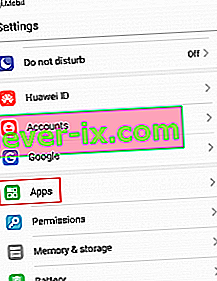
- Gå til Lagring> Administrer plass og trykk på Fjern alle data .
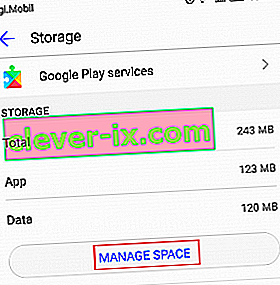
- Nå er oppsettet nesten ferdig. Du kan endelig åpne Google-appen. Du blir bedt om å sette inn legitimasjonen din med en gang. Etter at du har satt dem inn, trykk på Kom i gang .
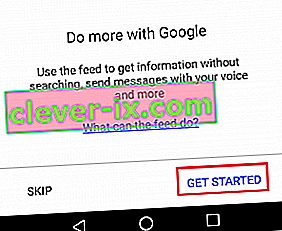
- Utvid på handlingsmenyen (øverst til venstre) og trykk på Innstillinger .
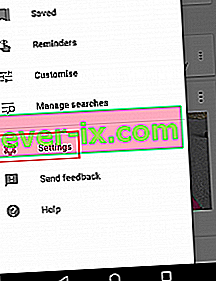
- Trykk nå på Innstillinger (under Google Assistant ) og velg Telefon (under Enheter ).
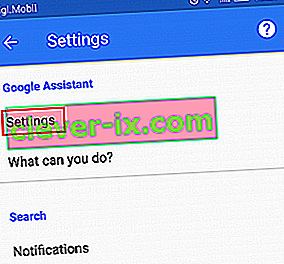
- Forsikre deg om at Google Assistant er aktivert. Hvis den ikke er aktivert, trykker du på bryteren ved siden av den.
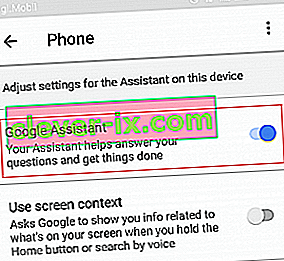
- Det er det. Google Assistant skal nå være aktivert på enheten din. Du kan teste det ved å si " OK, Google " i nærheten av mikrofonen. Du trenger ikke nødvendigvis å være i Google-appen, den fungerer på alle skjermbilder.
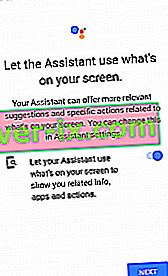
Metode 2: Sidelading av Google Assistant via APK (Lollipop)
Hvis du fortsatt er på Lollipop, vil metoden ovenfor sannsynligvis ikke fungere. Men det er fortsatt håp for deg. Denne metoden innebærer å installere Google Assistant fra en ekstern APK. Det skal fungere så lenge du husker å aktivere ukjente kilder . Her er hva du trenger å gjøre:
- Første ting først, gå til Innstillinger> Sikkerhet og personvern og trykk på flere innstillinger .
- Forsikre deg om at ukjente kilder (under Enhetsadministrasjon ) er aktivert.

- Gå nå til denne lenken fra Android-enheten din og last ned Google Assistant APK .
- Åpne APK-filen på Android-enheten din og gå gjennom hele installasjonsprosessen.

- Gå nå til startmenyen i Google Play Store og søk etter “Google App” . Forsikre deg om at du oppdaterer den til den nyeste versjonen, ellers fungerer denne metoden ikke.

- Start Google-appen og gå til Dine ting (nær Utforsk- fanen). Derfra trykker du på Legg til påminnelse. Det er bare en feilsikkerhet hvis denne metoden mislykkes.
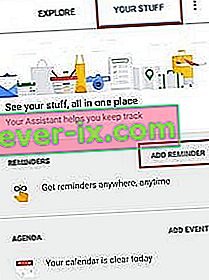
- Android Lollipop leveres med Google Nå som standard stemmeinndatametode. For å la Google Assistant overta, må vi gjøre litt finjustering. Gå til Innstillinger> Språk og inngang og trykk på Stemmeinngang .
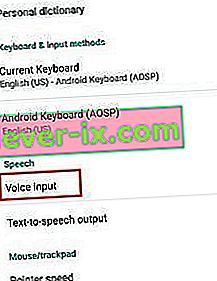
- Når du er interessert i taleinngang , kan du endre standardtjenesten fra grunnleggende Google-anerkjennelse til forbedrede Google-tjenester.
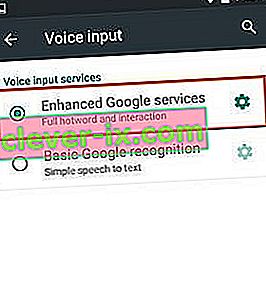
- Google-assistenten din skal nå være konfigurert. Du kan starte assistenten ved å trykke lenge på hjem-knappen. Du kan også angi det som standardprogram.
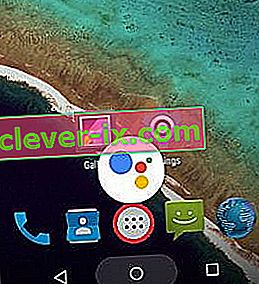
I tilfelle denne metoden mislykkes, gå over til metode 3 . Det er kjent at noen eldre smarttelefoner (spesielt Samsung-enheter) har problemer med sideloading av Google Assistant. Heldigvis er de kompatible med metode 3 .
Metode 3: Installere Google Assistant via Nova Launcher (Lollipop og utover)
Hvis du ikke fulgte de to første metodene, betyr det sannsynligvis at du har en eldre versjon av Android enn Lollipop eller en enhet fra Samsung J-serien. Hvis det er tilfelle, vil denne metoden tillate deg å installere Google Assistant.
Denne metoden innebærer å bruke en launcher som kan legge til aktivitetssnarveier på startskjermen. Vi har brukt Nova Launcher, men bruk gjerne en annen tilsvarende app. Her er hva du trenger å gjøre:
Merk: Hvis du allerede har installert Google Assistant APK, hopper du over trinn 2 til 4.
- Last ned og installer Nova launcher fra Google Play Store.
- Forsikre deg om at ukjente kilder (under Enhetsadministrasjon ) er aktivert.

- Gå til denne lenken fra Android-enheten din og last ned Google Assistant APK .
- Åpne APK-filen på Android-enheten din og gå gjennom hele installasjonsprosessen.

- Med Nova som standardstarter, trykk lenge hvor som helst på startskjermen og trykk på Widgets .
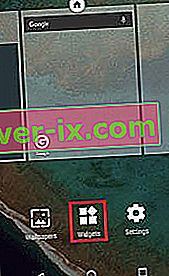
- Trykk på Aktivitetsknappen under Nova Launcher .
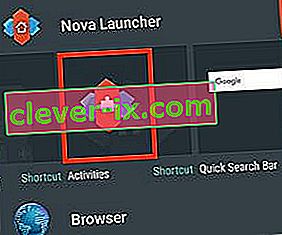
- Nå skal du se en liste over aktiviteter. Rull ned til du ser en oppføring fra Google Assistant Launcher . I tilfelle du oppdager to oppføringer, trykk på den som har en .assist under.
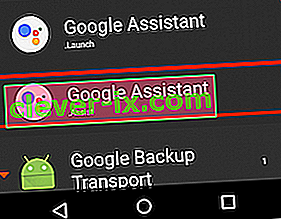
- Ikke snarveien vi trengte ble opprettet. Du kan starte Google Assistant ved å trykke lenge på Hjem-knappen. Derfra velger du Google Assistant . Dette vil også angi Google Assistant som standard taleassistent.
Hjernerystelse
Jeg håper absolutt at du klarer å installere Google Assistant ved hjelp av en av metodene ovenfor. Jeg er en stor talsmann for virtuelle assistenter, og jeg tror du vil se styrken til assistenten jo mer du bruker den. I tilfelle du klarte å installere Google Assistant ved hjelp av en annen metode, fortell oss alt om det i kommentarseksjonen nedenfor, slik at vi kan spre din kunnskap.
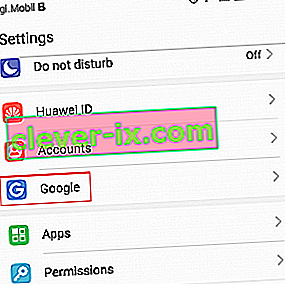
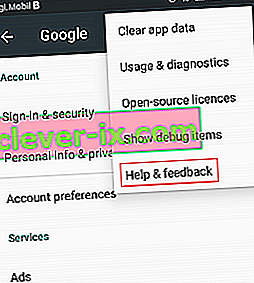
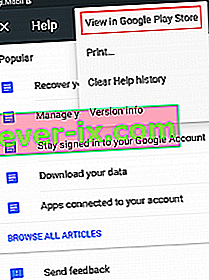
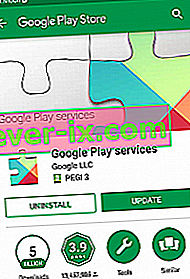
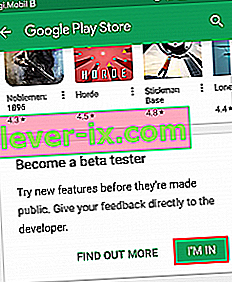
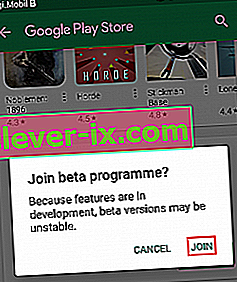

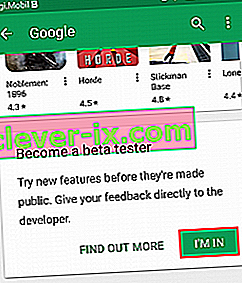
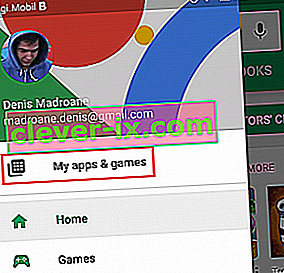
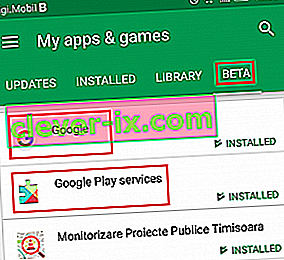
 Merk: Hvis det står " Beta Sign up in progress ", oppdater IKKE appen ennå. I stedet lukker du Google Play Store og kommer tilbake til denne skjermen etter noen minutter.
Merk: Hvis det står " Beta Sign up in progress ", oppdater IKKE appen ennå. I stedet lukker du Google Play Store og kommer tilbake til denne skjermen etter noen minutter.